なぜ環境構築が必要か
Javaの開発をしようと思ってもすぐには開発できません。
Javaの開発をするにはお使いのPCにJDKというものをインストールする必要があります。
JDKとは
JDKとはJava Development Kitの略称です。
ウィキペディアから引用したのが以下の文章です。
Java Development Kit はオラクルにより提供されている、プログラミング言語Javaを使ってJavaアプリケーションおよびその他のソフトウェアコンポーネントを構築するためのソフトウェア開発キット および開発環境である。Linux、macOSまたはWindows向けのパッケージがそれぞれ用意されている。
簡単に言うと、オラクルがJavaの開発に必要なものをまとめているということです。
これがないとJavaのソースを書いてもPCがJava言語を理解してくれないので、JDKをインストールすることでPCがJava言語を実行できるようにします。
JDKのインストール
事前作業
JDKには64bitと32bitと異なるバージョンがあるので自分のPCに合ったバージョンをインストールしなければいけません。
まずは自分が開発に使うPCを調べます。
右下の「スタート」をクリックして、「システム」を選択する。
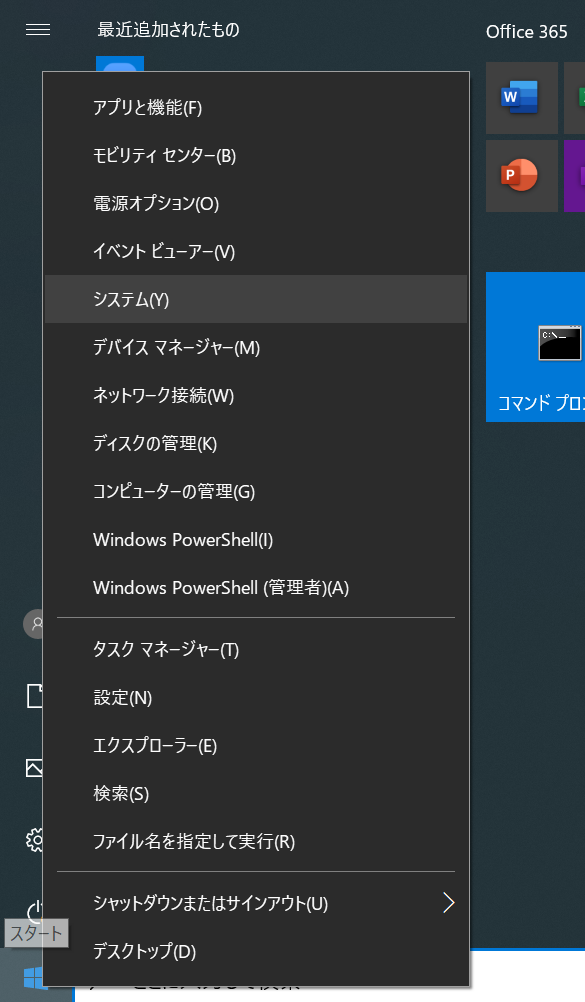
設定が開きます。
「デバイスの仕様」項目の「システムの種類」を確認します。

私の場合、64ビットです。
JDKの取得
https://www.oracle.com/technetwork/java/javase/oerview/index.html
上記のURLからバージョンを指定して「Download」をクリックする。
今回はJavaSE 8を選択しました。
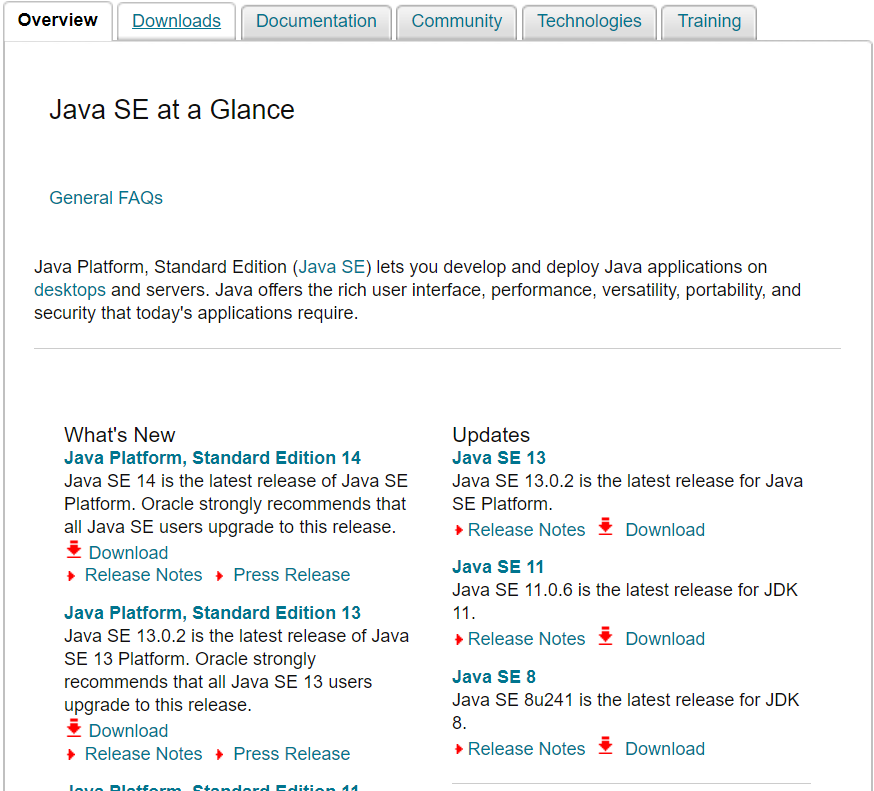
画面が遷移してから「JRE Download」をクリックします。
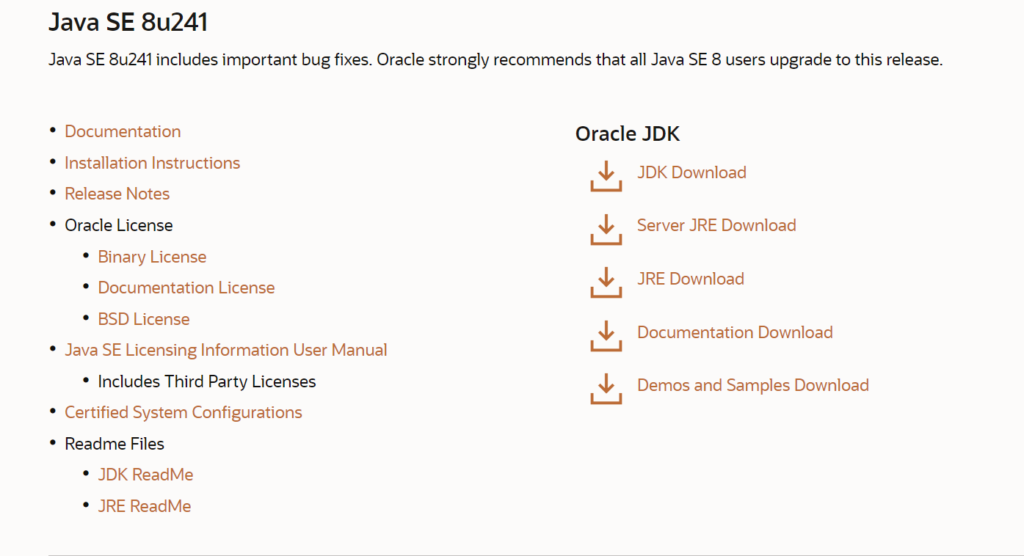
windowsの64ビットを見つけます。

jreリンクをクリックするとポップアップ表示されるのでチェックを入れて「Download」をクリックする。
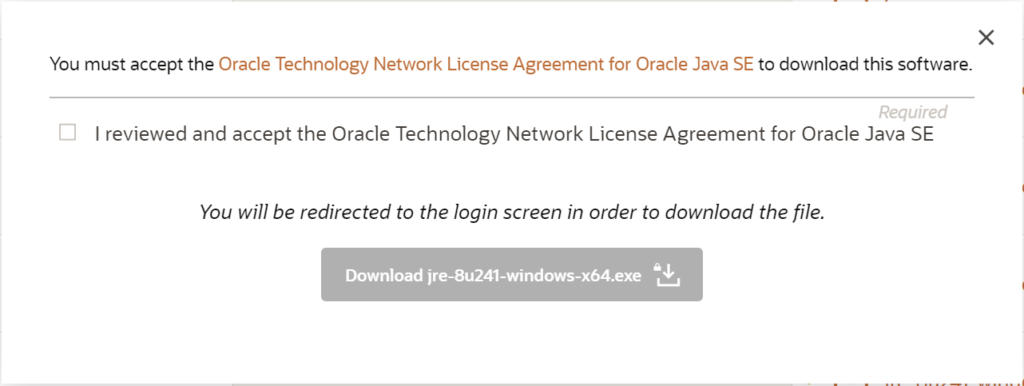
Oracleへサインインを求められるのでサインインする。
アカウントがない方は作っておく。
なお、サインインが求められるのは2018年よりJavaが商用目的の利用が有料になったため。個人利用は無料
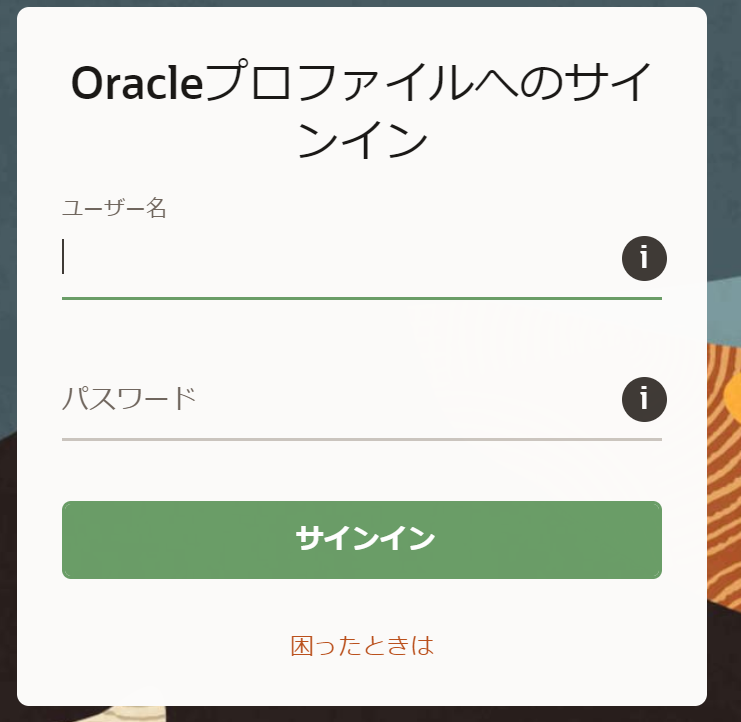
エクスプローラーのダウンロードにダウンロードされています。

JDKのインストール
ダウンロードされたexeファイルを実行する。
個人利用には関係ないので「インストール」をクリック。
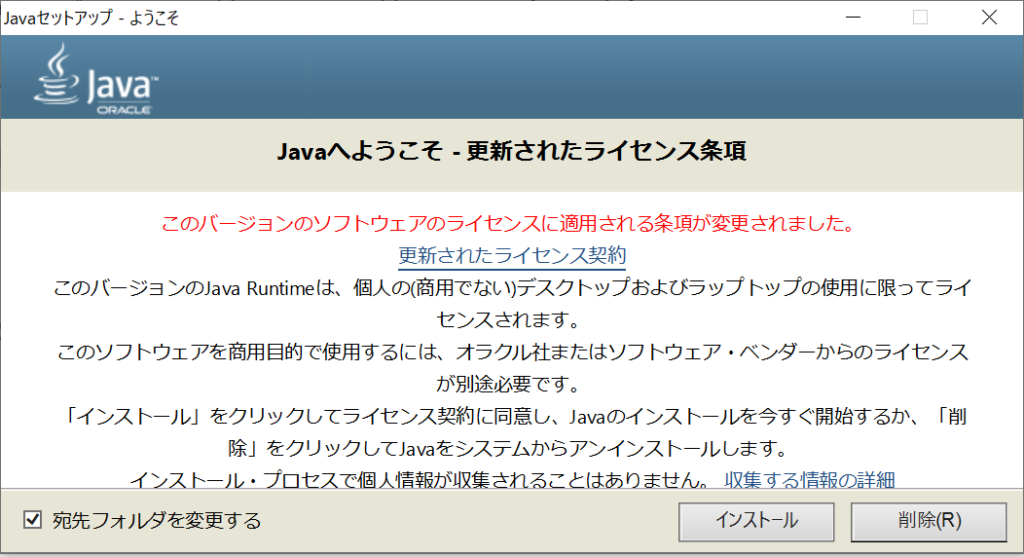
そのまま「次へ」
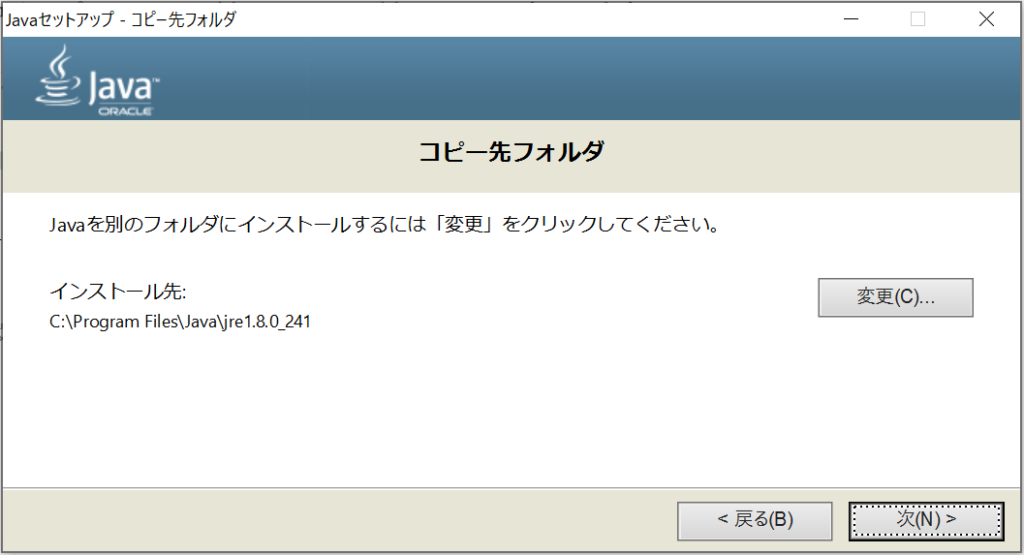
3Billionが表示されるので少し待つ。
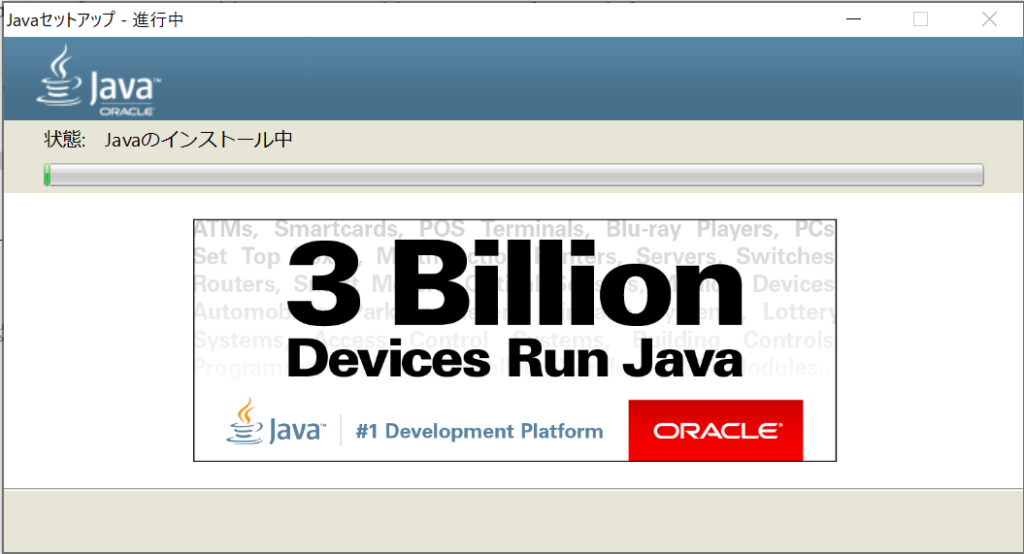
この画面が表示されたら正常に完了している。「閉じる」
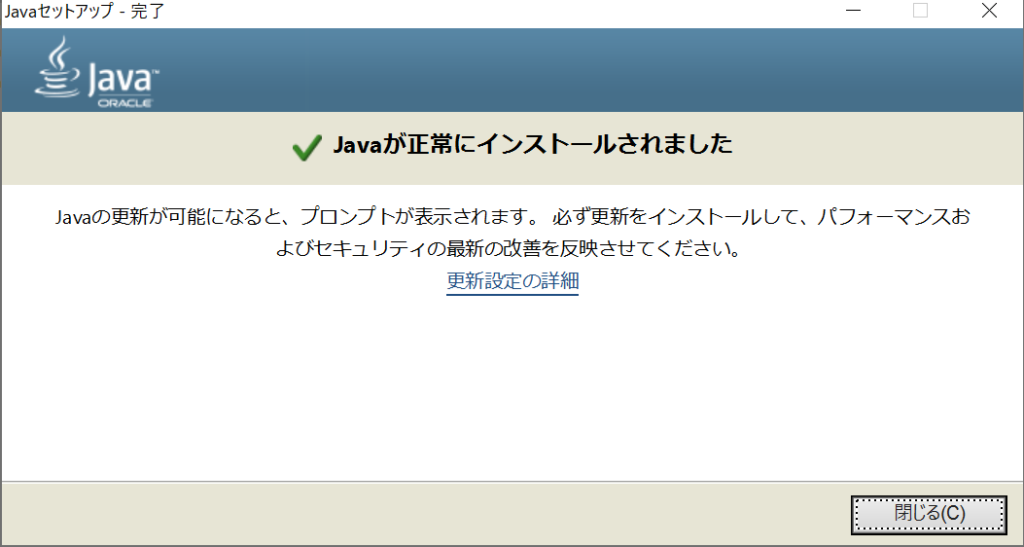
これでJDKのインストールは完了である。
確認方法
右下の検索から「コマンドプロンプト」を開く
javac -version
と入力して、javac 1.8.0_211のような形で表示されればよい。
数字はインストールしたバージョンによる。
次に
java -version
と入力して同じように表示されればよい。
認識されていない等のメッセージが出たときは以下の操作を行う。
環境変数の設定
右下の検索で「コントロールパネル」を開く。
「システムとセキュリティ」>「システム」を開き「システムの詳細設定」をクリックする。
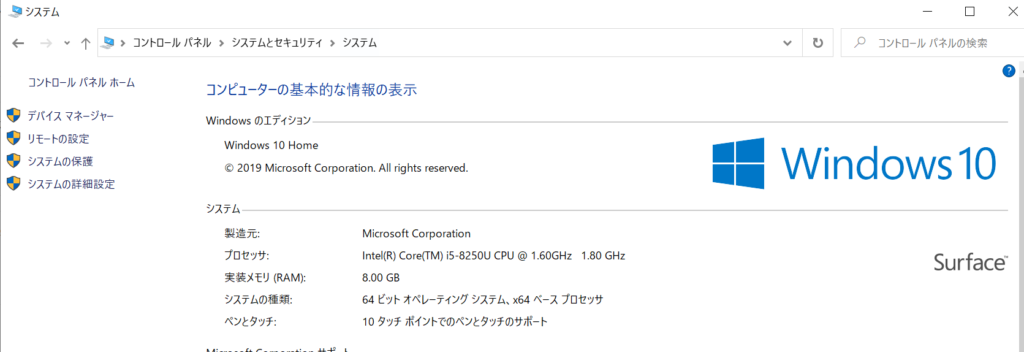
「環境変数」をクリック。
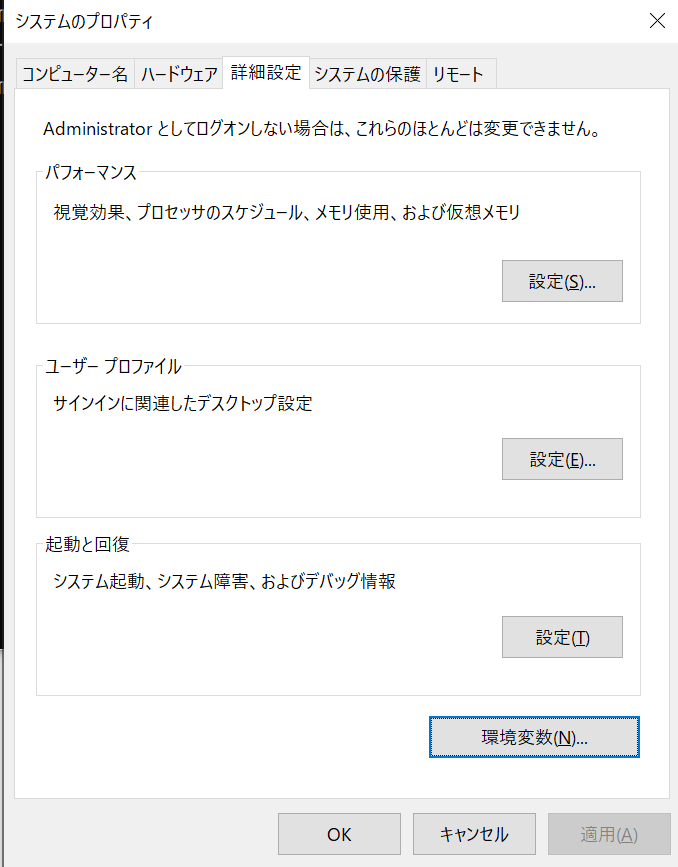
下のシステム環境変数の「Path」を編集する。
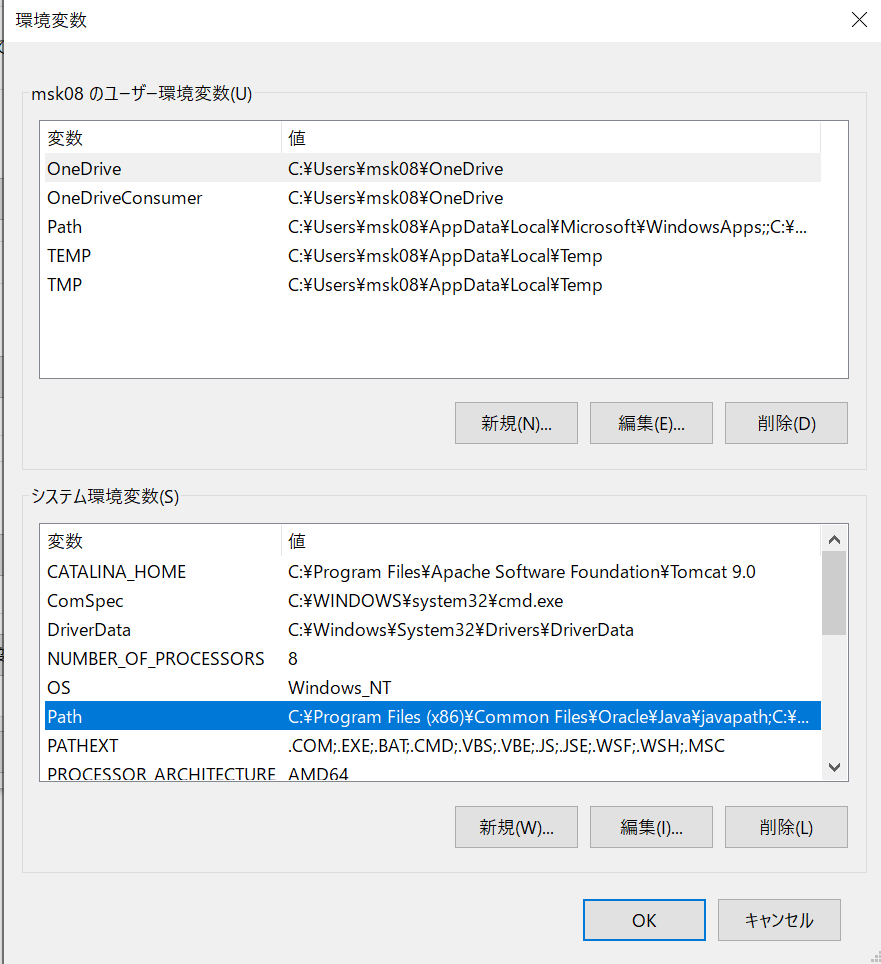
一番最後に以下を追加する。
C:\Program Files\Java\jdk1.8.0_211\bin
なおjdk1.8.0_211の部分はインストールしたバージョンによる。
「OK」
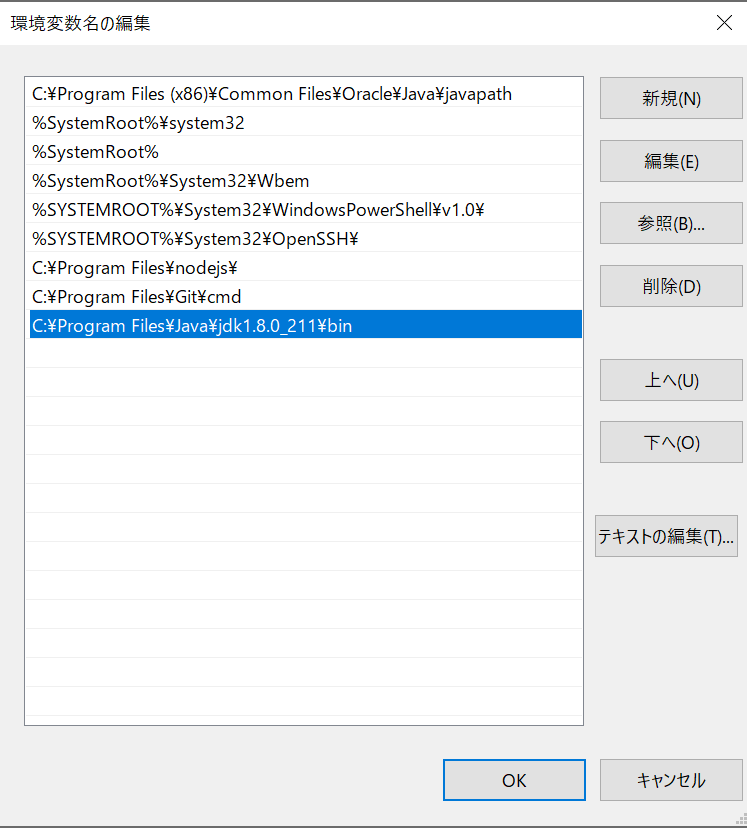
再度コマンドプロンプトからJavaのバージョンを調べる。
バージョンが表示されれば設定完了である。

